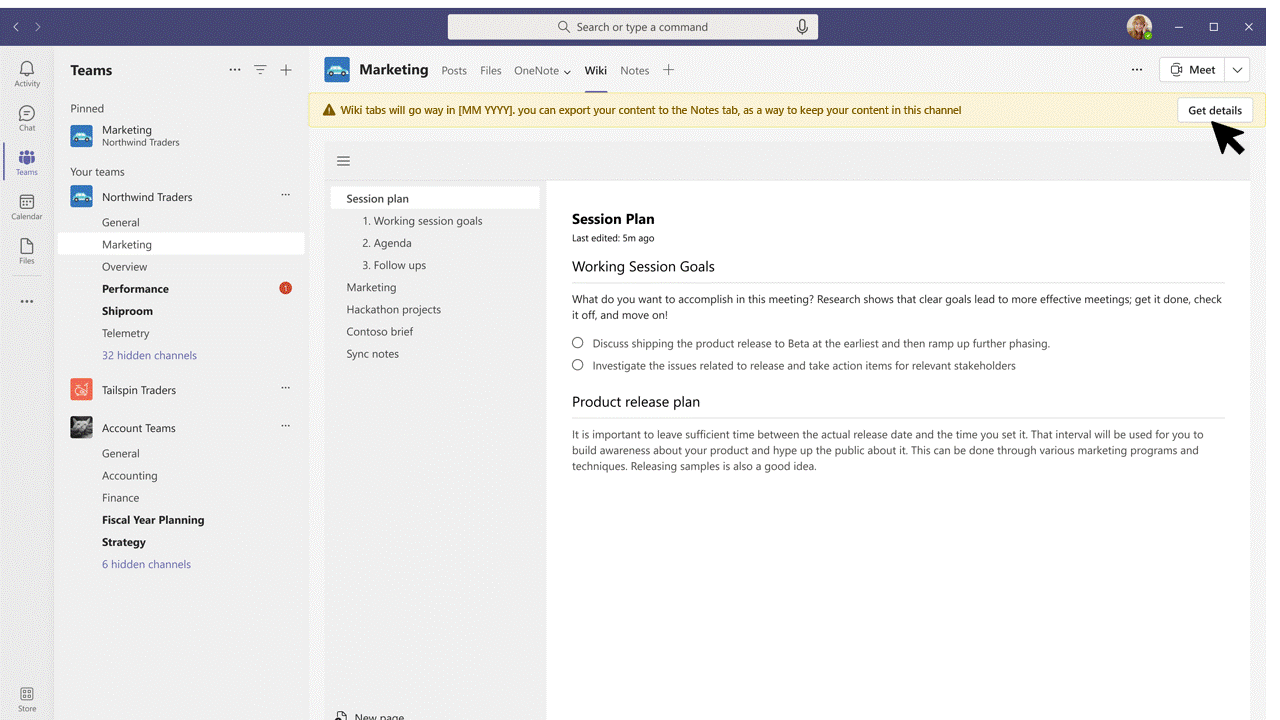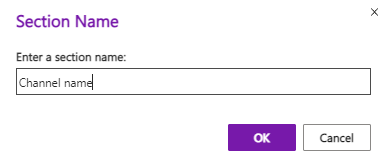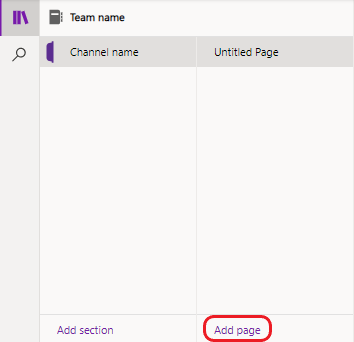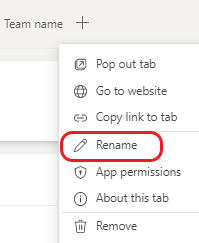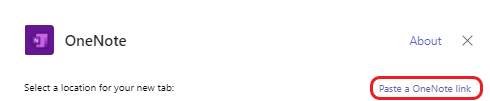Teams กําลังยุติการสนับสนุน Wiki คุณสามารถเข้าถึงและแก้ไข Wiki ที่มีอยู่ได้ แต่คุณไม่สามารถสร้าง Wiki ใหม่ในแชนเนล Teams ได้ เร็วๆ นี้ ลูกค้าที่เปิดใช้งาน OneNote ใน Teams และ Microsoft 365 จะสามารถส่งออกเนื้อหา Wiki ของพวกเขาไปยัง OneNote ได้
OneNote มีความสามารถต่อไปนี้:
-
การทํางานร่วมกันในแชนเนลของทีม
-
การมองเห็นบันทึกย่อของแชนเนลทั้งหมดในที่เดียว ซึ่งจัดระเบียบภายในสมุดบันทึก OneNote เดียว
-
ฟีเจอร์การแก้ไขที่หลากหลาย เช่น การพิมพ์ คําอธิบายประกอบที่เป็นหมึก การเน้น และสิ่งที่แนบมาในไฟล์
-
ความสามารถในการใช้แพลตฟอร์มใดๆ เพื่อเรียกคืนและค้นหาบันทึกย่อของแชนเนลภายใน OneNote
เฉพาะสมุดบันทึกที่จัดเก็บบน SharePoint หรือ OneDrive for Business เท่านั้นที่ได้รับการสนับสนุนใน Teams
ในบทความนี้
เปิดใช้งาน OneNote
สําหรับข้อมูลเกี่ยวกับวิธีการเปิดใช้งาน OneNote ให้ดู คู่มือการปรับใช้สําหรับ OneNote ถ้าแชนเนลของคุณเคยมีแท็บ บันทึกย่อ คุณสามารถคืนค่าแท็บนั้นได้โดยทําตามขั้นตอนต่อไปนี้
ส่งออก Wiki ไปยัง OneNote
ตัวเลือกนี้จะพร้อมใช้งานสําหรับแชนเนล มาตรฐาน เท่านั้น
-
ใน Teams ให้ไปที่แชนเนลใดก็ตามที่มี Wiki ที่คุณต้องการส่งออก
-
ในแท็บ Wiki ให้เลือก ดูรายละเอียด > ส่งออกไปยังบันทึกย่อ > เสร็จสิ้น
-
ไปที่แท็บ บันทึกย่อเพื่อเข้าถึงเนื้อหาของคุณ
-
ขณะนี้แต่ละแท็บของ Wiki ในอดีตจะเป็นส่วนของสมุดบันทึก OneNote
-
ขณะนี้แต่ละหน้าของ Wiki เวอร์ชันก่อนหน้าจะเป็นหน้าในส่วนสมุดบันทึก OneNote
-
หลังจากส่งออก คุณสามารถไปที่แท็บ บันทึกย่อ เพื่อทํางานร่วมกันโดยใช้ OneNote ในแชนเนล Teams ของคุณ Wiki เวอร์ชันอ่านอย่างเดียวของคุณจะยังคงพร้อมใช้งานในแท็บ Wiki อยู่ในขณะนี้
ทํางานร่วมกันในแชนเนล Teams OneNote
ตัวเลือกนี้จะพร้อมใช้งานสําหรับแชนเนล มาตรฐาน เท่านั้น
-
ใน Teams ให้ไปที่แชนเนลใดก็ตามที่มีสมุดบันทึกที่คุณต้องการเข้าถึง
-
ไปที่แท็บ บันทึกย่อ แล้วเลือกไอคอน แสดงการนําทาง
-
สร้างส่วนใหม่และตั้งชื่อให้เหมือนกับแชนเนล Teams
-
ในส่วน ให้สร้างหน้า ตั้งชื่อและเริ่มจดบันทึกย่อ
-
เมื่อต้องการเพิ่มหน้าลงในส่วนแชนเนล ให้ไปที่บานหน้าต่างนําทางสมุดบันทึก (
เพิ่มแท็บบันทึกย่อที่เอาออกก่อนหน้านี้
ถ้าแชนเนล มาตรฐาน ของคุณเคยมีแท็บ บันทึกย่อ คุณสามารถเพิ่มกลับเข้าไปได้
-
ใน Teams ให้ไปที่แชนเนลที่คุณต้องการให้ฟังก์ชันการใช้งาน OneNote อีกครั้ง
-
ในแถบแท็บที่ด้านบน ให้เลือก เพิ่มแท็บ
-
เลือกไทล์ OneNote หน้าต่าง OneNote จะเปิดขึ้น
-
เลือกสมุดบันทึกเริ่มต้นสําหรับทีมของคุณ แล้วเลือก บันทึก อีกวิธีหนึ่งคือ คุณสามารถขยายสมุดบันทึกเริ่มต้นของทีมและเลือกส่วนหรือหน้าที่เฉพาะเจาะจงเพื่อเพิ่มกลับ
หมายเหตุ: เราขอแนะนําให้ใช้ชื่อแชนเนลเป็นชื่อส่วนที่สอดคล้องกัน การจับคู่ชื่อจะช่วยหลีกเลี่ยงความสับสนสําหรับบุคคลอื่นที่เข้าถึงสมุดบันทึก
เปลี่ยนชื่อแท็บที่มีอยู่
อีกทางหนึ่งคือ คุณสามารถเปลี่ยนชื่อแท็บที่มีอยู่เพื่อเตรียมใช้งานใหม่สําหรับ OneNote ในแชนเนลมาตรฐาน
-
ใน Teams ให้ไปที่แชนเนลที่คุณต้องการใช้ OneNote
-
ในแถบแท็บที่ด้านบน ให้คลิกขวาที่แท็บที่คุณต้องการเปลี่ยนชื่อ
-
เลือก เปลี่ยนชื่อ เพื่อเปิดกล่องโต้ตอบ เปลี่ยนชื่อ
-
พิมพ์ชื่อใหม่สําหรับแท็บ และเลือก บันทึก
เชื่อมต่อกับสมุดบันทึก ส่วน หรือหน้าที่มีอยู่
คุณสามารถเชื่อมต่อกับสมุดบันทึก ส่วน หรือหน้าที่มีอยู่ในแชนเนลมาตรฐาน ได้
-
ใน Teams ให้ไปที่แชนเนลที่คุณต้องการเชื่อมต่อสมุดบันทึก ส่วน หรือหน้าที่มีอยู่
-
ในแถบแท็บที่ด้านบน ให้เลือก เพิ่มแท็บ
-
เลือกไทล์ OneNote หน้าต่าง OneNote จะปรากฏขึ้น
-
เลือก วางลิงก์ OneNote
-
ในกล่อง URL ให้วางลิงก์ไปยังสมุดบันทึก ส่วน หรือหน้าของคุณ แล้วเลือก บันทึก
คําถามที่ถามบ่อยเกี่ยวกับการเลิกใช้ Wiki
ไทม์ไลน์สําหรับการเลิกใช้ Wiki คืออะไร
วิกิจะถูกปลดเกษียณตามขั้นตอนต่อไปนี้:
ขั้นตอนที่ 1: เปิดตัว (ตุลาคม 2023 สําหรับ GCC, GCCH และ DoD)
ผู้ใช้จะไม่สามารถสร้าง Wiki ใหม่ ได้ แต่พวกเขาจะสามารถเข้าถึง ได้ นั่นคือ อ่าน และเขียน สําหรับ Wiki ที่มีอยู่ของพวกเขา ผู้ใช้ยังสามารถส่งออกเนื้อหาของพวกเขาไปยัง OneNote ได้ด้วย เมื่อผู้ใช้ดําเนินการดังกล่าวแล้ว เวอร์ชัน Wiki จะเป็นแบบอ่านอย่างเดียว
หลังจากส่งออก Wiki แต่ละรายการในแชนเนลจะปรากฏเป็นส่วนที่แยกต่างหากใน OneNote และหน้า Wiki แต่ละหน้าจะเป็นหน้า OneNote ที่แยกจากกัน
ขั้นตอนที่ 2: ต้นเดือนตุลาคม 2023 (พฤศจิกายน 2023 สําหรับ GCC, GCCH และ DoD)
ในขั้นตอนนี้ แท็บ Wiki ของแชนเนลจะไม่ได้รับการสนับสนุนอีกต่อไป ผู้ใช้จะยังคงสามารถเข้าถึงได้ นั่นคือ อ่าน และเขียนเนื้อหาในแอป Wiki มันจะง่ายต่อการนําทางจากแชนเนลที่ไม่สนับสนุน แท็บ Wiki ไปยังแอป Wiki ผู้ใช้ยังสามารถส่งออกเนื้อหาของพวกเขาไปยัง OneNote ได้ด้วย ในขั้นที่ 1 คุณจะไม่สามารถสร้างวิกิใหม่ได้อีกต่อไป
ขั้นตอนที่ 3: กุมภาพันธ์ 2024 (เมษายน 2024 สําหรับ GCC, GCCH และ DoD)
จากจุดนี้เป็นต้นไป แท็บ Wiki และแอป Wiki จะไม่สามารถเข้าถึงได้ผ่านทาง Teams ผู้ใช้จะไม่สามารถส่งออก Wiki ของตนได้อีกต่อไป อย่างไรก็ตาม ผู้ใช้จะยังคงสามารถดาวน์โหลดไฟล์ Wiki ของพวกเขาจาก SharePoint ได้
ฉันสามารถส่งออกวิกิของฉันเป็นกลุ่มได้หรือไม่
ไม่ ผู้ใช้จะต้องส่งออก Wiki ทีละรายการโดยใช้แท็บ Wiki
ใครสามารถส่งออก Wiki ไปยังแท็บบันทึกย่อได้บ้าง
สมาชิกในทีมใดๆ ที่มีความสามารถในการเพิ่มหรือเอาแท็บในแชนเนลออกสามารถส่งออก Wiki ของตนได้
จะเกิดอะไรขึ้นกับ Wiki ในแชนเนลส่วนบุคคล
Wiki แชนเนลส่วนตัวจะถูกยกเลิกการสนับสนุนเช่นกัน ไม่เหมือนกับแชนเนลมาตรฐาน จะไม่มีประสบการณ์การโยกย้ายสําหรับแชนเนลส่วนตัว ดังนั้นผู้ใช้จะต้องคัดลอกและวางเนื้อหาลงใน OneNote ด้วยตนเอง
ทําไมปุ่ม 'รับรายละเอียด' จึงมองไม่เห็น
-
ในกรณีที่ผู้ใช้ไม่มีสิทธิ์ที่จําเป็นสําหรับการโยกย้าย เป็นไปได้ว่าเกิดจากข้อจํากัดที่กําหนดโดยเจ้าของทีม ซึ่งอาจจํากัดความสามารถของสมาชิกทีมในการสร้าง อัปเดต และนําแท็บออก
-
การโยกย้ายไม่ได้รับการสนับสนุนสําหรับแท็บบันทึกย่อการประชุม และการพยายามดําเนินการดังกล่าวอาจทําให้เกิดข้อจํากัดหรือข้อผิดพลาด
-
ถ้า Wiki ไม่มีเนื้อหา แสดงว่าไม่มีข้อมูลสําหรับการโยกย้าย